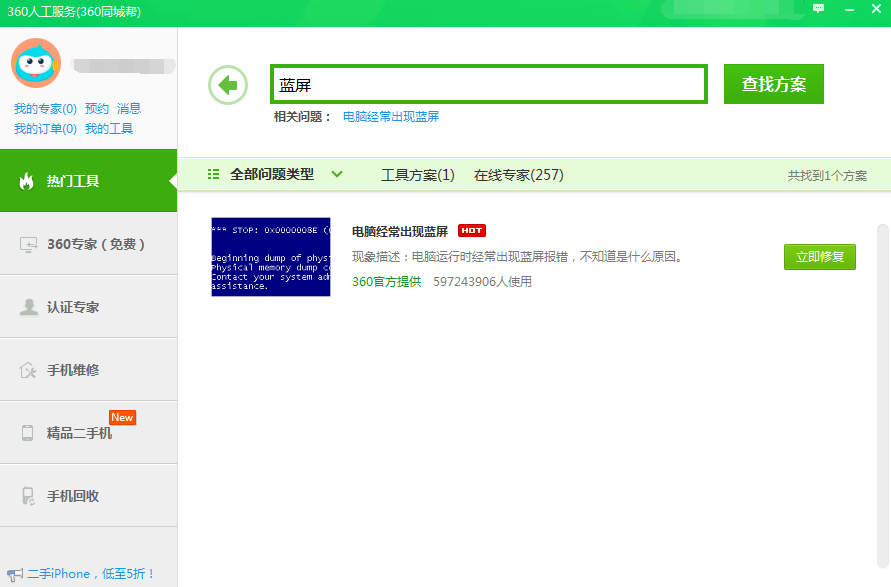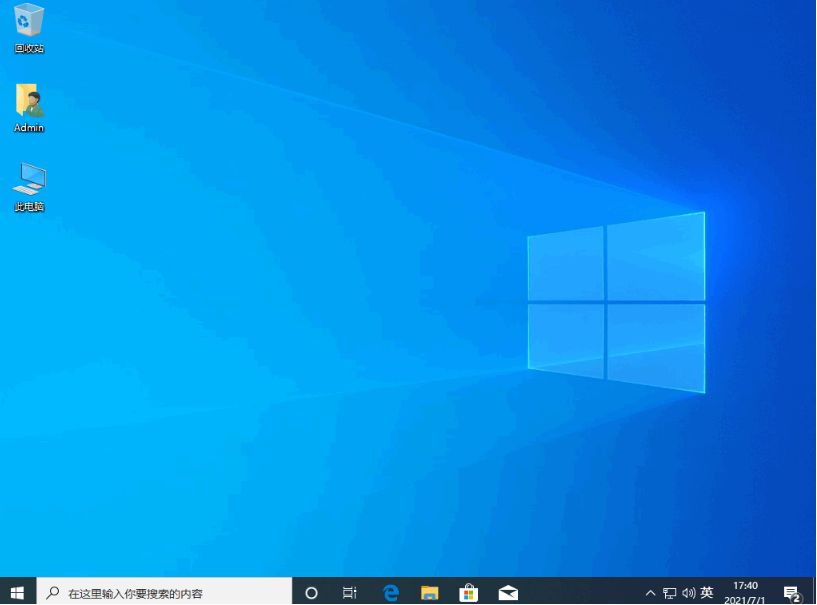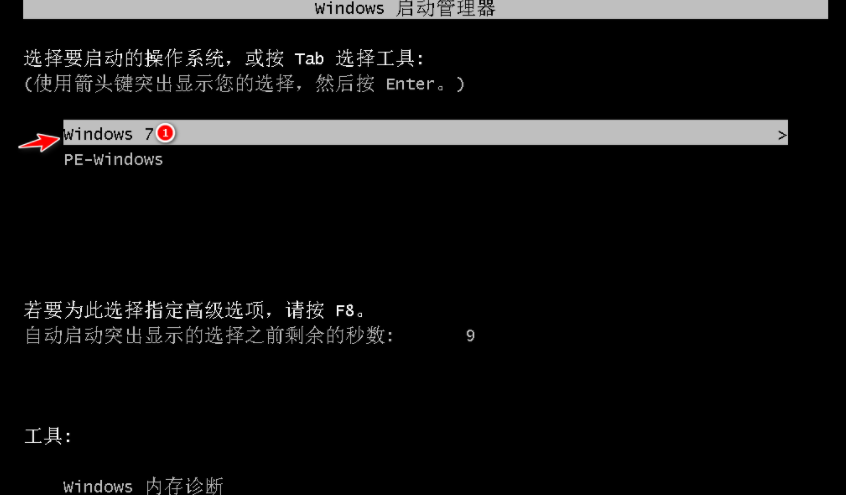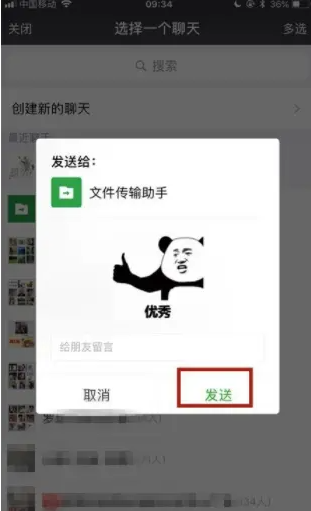笔记本电脑运行慢怎么办
无论是笔记本电脑还是台式电脑,用久了肯定难免都会有点卡顿的情况发生,反应也会慢慢卡顿,小编我有一台笔记本就是用久了就有这种现象。看网上说这种情况也是有各种原因产生的,不同的原因也有不一样的处理方法,本文小编给大家整理好了具体的解决笔记本电脑运行慢的方法,有需要的用户可以来看看。
工具/原料:
系统版本:windows10系统
品牌型号:华硕a豆14
方法/步骤:
WEEX交易所已上线平台币 WEEX Token (WXT)。WXT 作为 WEEX 交易所生态系统的基石,主要用于激励 WEEX 交易平台社区的合作伙伴、贡献者、先驱和活跃成员。
新用户注册 WEEX 账户、参与交易挖矿及平台其他活动,均可免费获得 WXT 空投奖励。
方法一:关闭多余的服务和卸载多余程序
1、在win10搜索栏框中搜索【服务】(或右击【此电脑】选择【管理】-【服务和应用程序】,鼠标双击【服务】打开),在右侧找到并鼠标双击打开【IP Helper】,将“启动类型”改为【禁用】后【确定】即可。
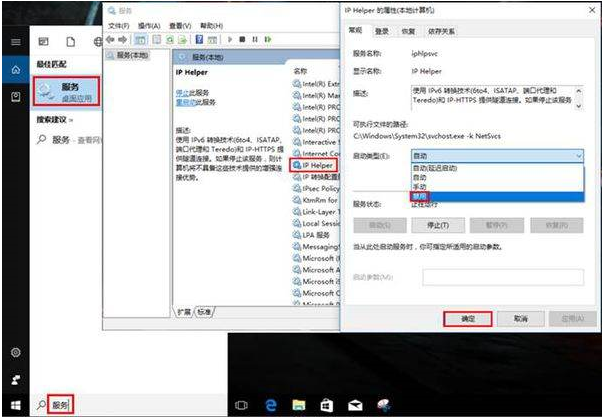
2、接着继续在win10搜索框中搜索并进入【应用和功能】,选中我们需要卸载的程序进行【卸载】,释放内存空间即可。

方法二:设置高性能模式,关闭多余功能
1、首先搜索进入【编辑电源计划】-【更改高级电源设置】,接着将其设置成【高性能】模式。
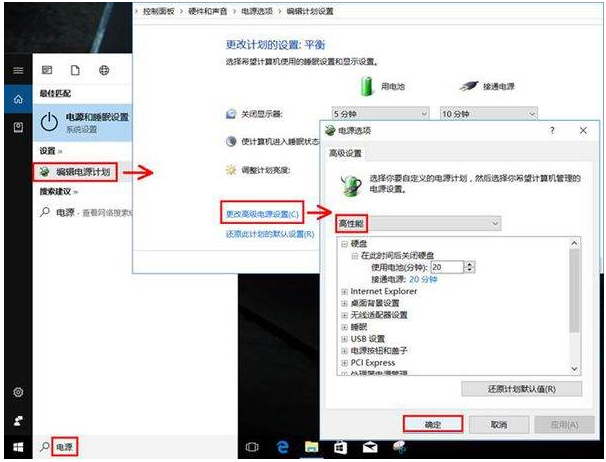
2、搜索进入【隐私设置】界面,接着将不需要的应用广告ID、定位之类的功能关闭。
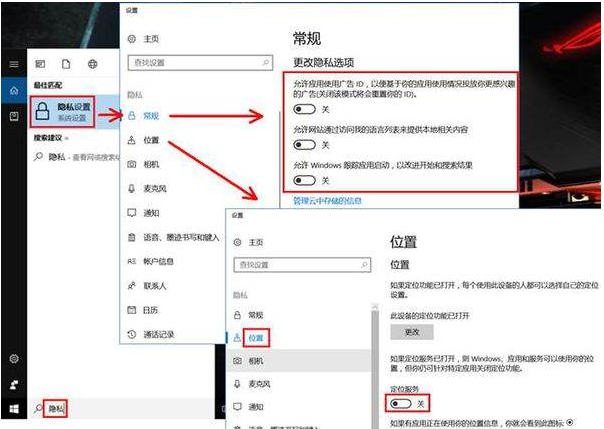
方法三:清除磁盘垃圾
1、搜索电脑设置进入其中,鼠标点击系统-存储。
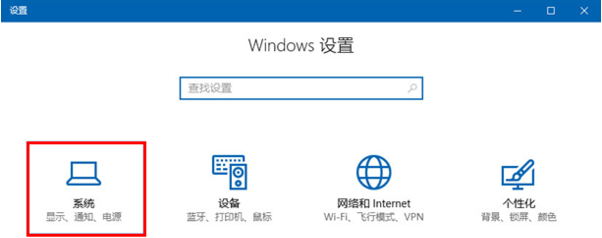
2、开启存储感知,Windows即可成功通过删除不需要的文件(比如说临时文件以及回收站中的内容)自动释放空间。
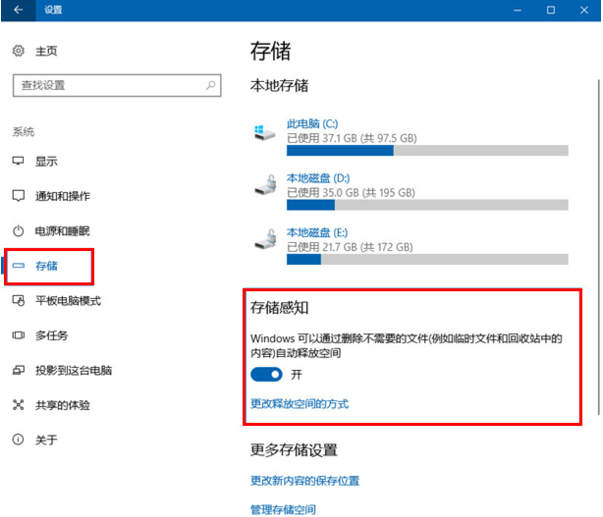
3、如果电脑只需要办公不游戏的话,可以鼠标右击Windows图标选择【设置】,点击【游戏】并【关闭】游戏栏即可。
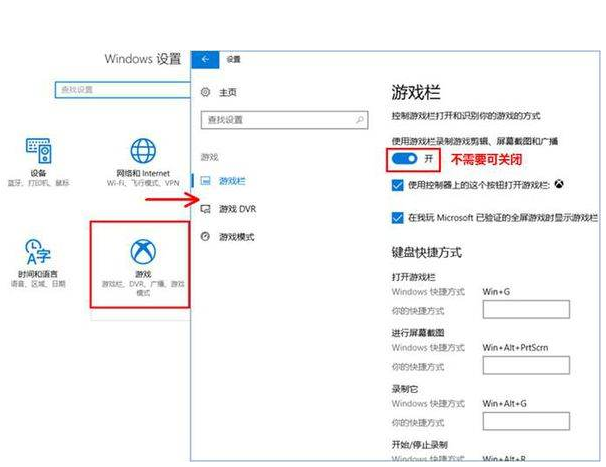
总结:
1、关闭多余的服务和卸载多余程序;
2、设置高性能模式,关闭多余功能;
3、清除磁盘垃圾。
以上就是解决笔记本电脑运行慢的方法,能有效解决笔记本电脑运行慢的故障问题。有遇到类似问题的小伙伴们可参照以上教程操作。
最客资源网 » 笔记本电脑运行慢怎么办